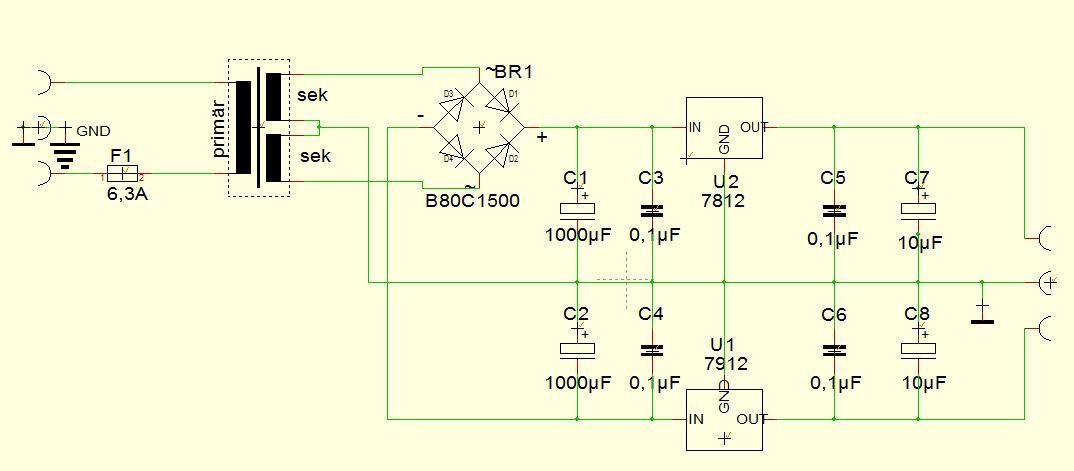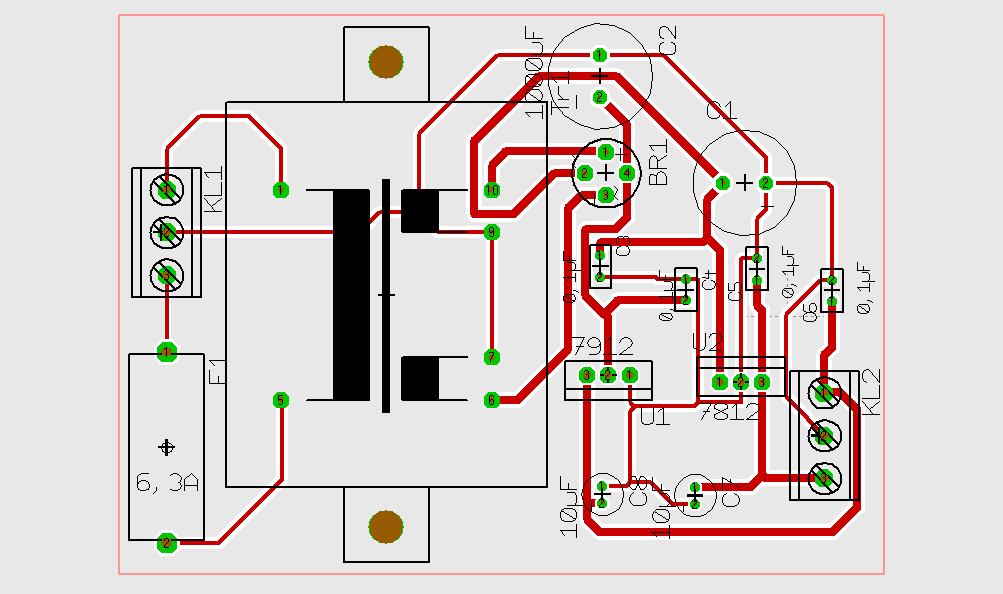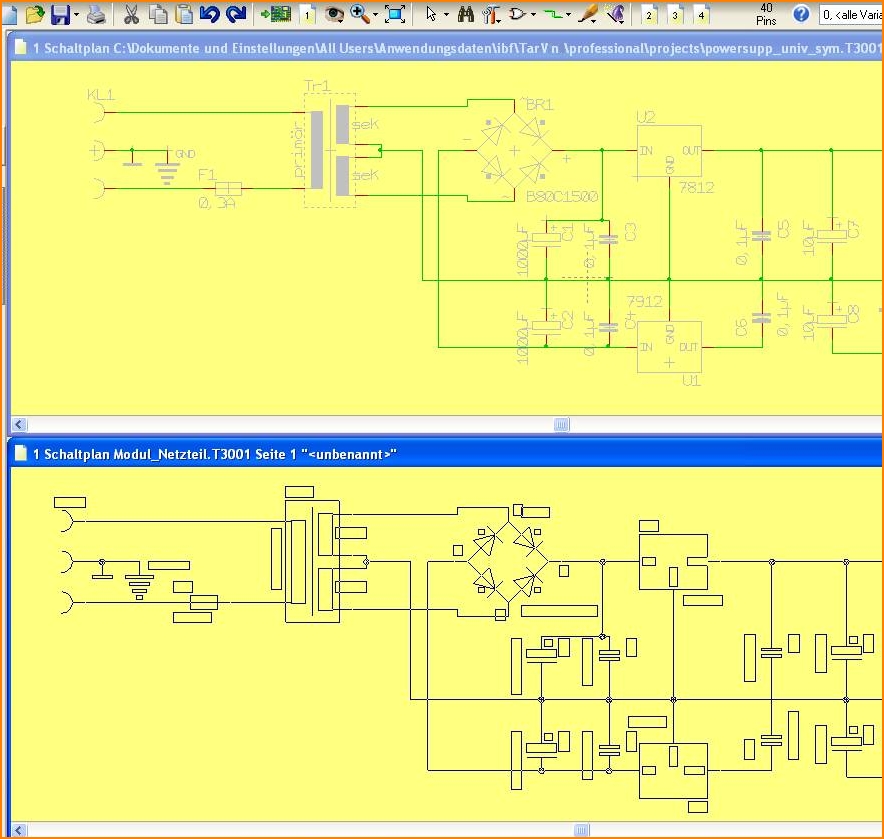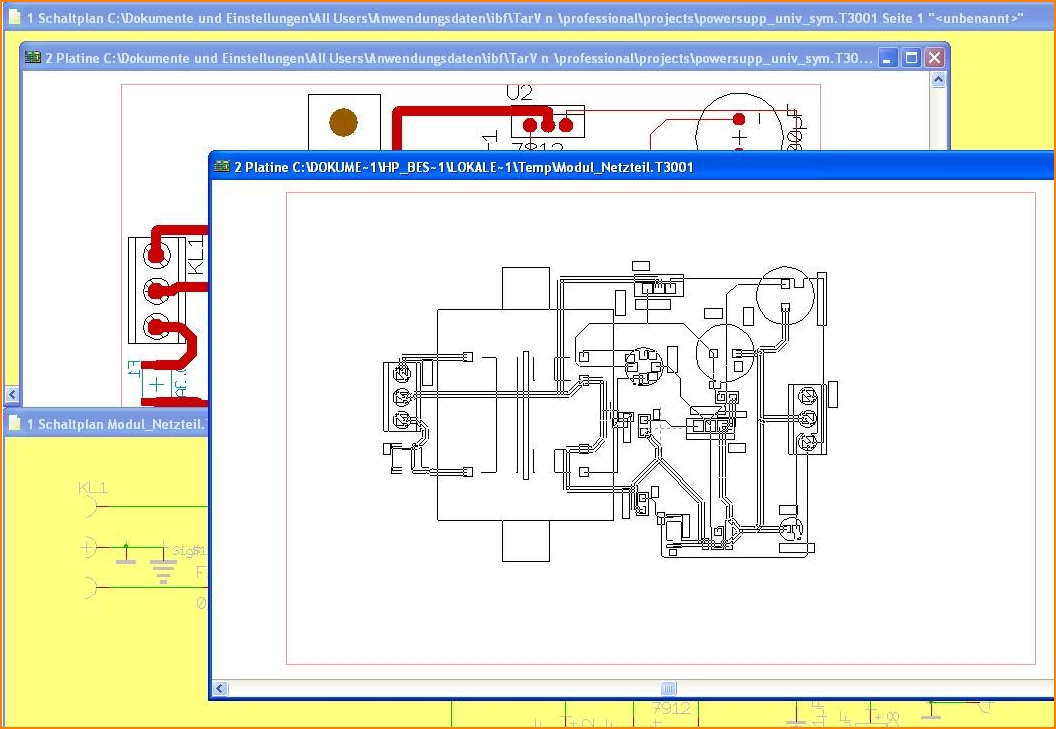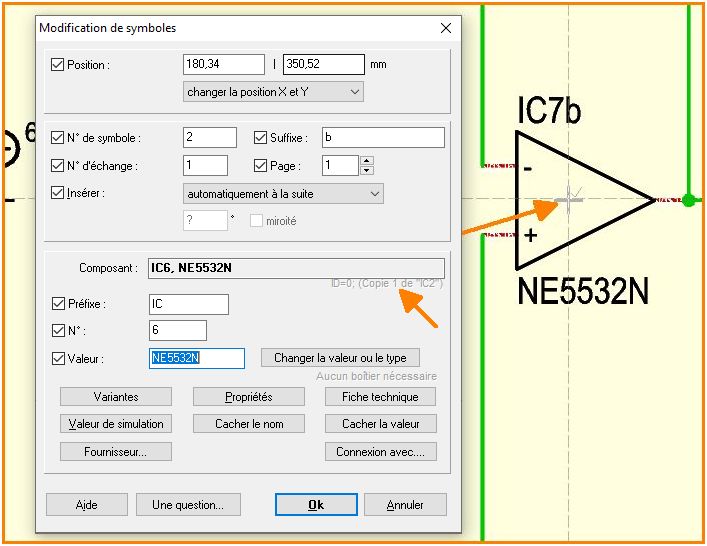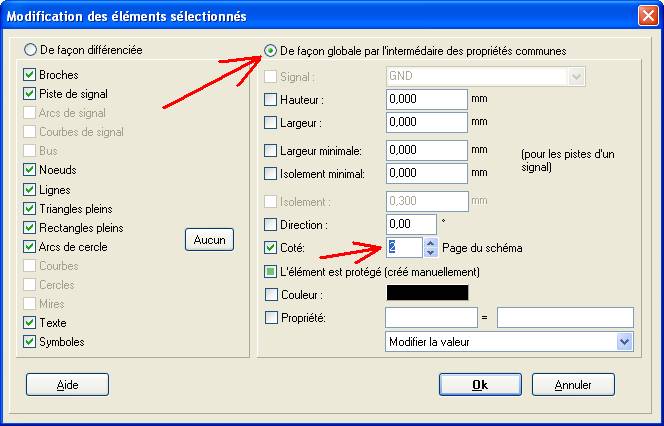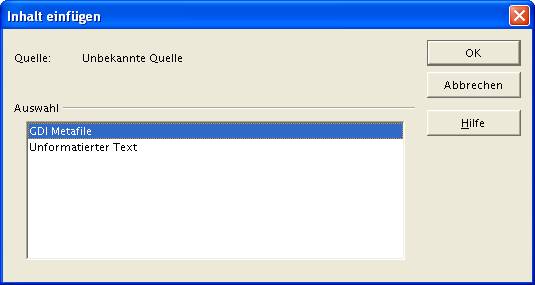Presse-papiers : Différence entre versions
(→Copier plusieurs "canaux") |
|||
| (15 révisions intermédiaires par 3 utilisateurs non affichées) | |||
| Ligne 4 : | Ligne 4 : | ||
| − | + | = Copier dans TARGET 3001! = | |
| − | + | == Exemple == | |
| + | Une alimentation électrique universelle symétrique | ||
| − | |||
| − | [[ | + | [[image:netzteil_S1.jpg|none|Image 1: Schéma]]<br><br> |
| − | |||
| + | [[image:netzteil_L1.jpg|none|Image 2: PCB dessin]]<br><br> | ||
| − | |||
| − | + | Maintenant vous ouvrez un projet vide et séparez la fenêtre horizontalement. Prenez le schéma entier de module au presse-papiers. Si vous voulez le faire, tirez une fenêtre de sélection sur la figure entière et pressez '''[Ctrl]+[c]'''. | |
| − | |||
| − | [[ | + | [[image:netzteil_S2.jpg|none|Image 3: Coller le schéma comme un module]]<br><br> |
| − | |||
| − | === Copier des bitmap images (BMP) | + | Insérez le presse-papiers avec '''[Ctrl]+[v]''' dans une page vide du schéma, voir image 3.<br><br> |
| + | |||
| + | [[image:netzteil_L2.jpg|none||Image 4: Coller le PCB dessin comme un module]]<br><br> | ||
| + | |||
| + | Faites le même avec le PCB, voir image 4.<br><br> | ||
| + | |||
| + | TARGET 3001! vous demande comment faire les noms du signal:<br><br> | ||
| + | |||
| + | [[Image:f_ClipboardSignals.jpg|none]]<br><br> | ||
| + | Utilisez de préférence la dernière option comme indiquée dans le dialogue "Insérer le presse-papier". Tous signaux "locaux" seront renommée comme inséré de presse papiers. "Locaux" sont des signaux êtant prené vers le presse-papiers complétement. Alors le signal Sig$8 sera renommé Sig$18. Un deuxième insertion rénomme Sig$28 et comme ça.<br><br> | ||
| + | |||
| + | == Copier plusieurs "canaux" == | ||
| + | |||
| + | Vous voulez créer un circuit composé de 3 "canaux", c'est-à-dire que trois parties du circuit sont identiques, seules certaines parties de la logique de contrôle n'apparaissent qu'une seule fois. | ||
| + | |||
| + | Dessinez d'abord un canal, si nécessaire également dans un autre fichier de projet comme modèle réutilisable. Dessinez le schéma du circuit et la disposition correspondante du PCB ! Copiez ensuite la partie du schéma de circuit dans le schéma de circuit cible. Dans notre cas, deux fois. Ensuite, copiez rapidement le boîtier et les pistes correspondantes dans votre mise en page du PCB cible. Deux fois également. Un symbole dans le schéma, par exemple, sait alors : je suis la 1ère ou la 2ème copie du IC17. Le boîtier correspondant le sait également et les deux sont reliés entre eux. | ||
| + | |||
| + | Lorsque vous êtes interrogé sur les noms des signaux, il est préférable de sélectionner la dernière option : '''Seulement des signaux locaux ont des noms nouveaux'''<br> | ||
| + | |||
| + | Veuillez NE PAS REORGANISER entre deux copies, car cela effacerait la copie des informations. | ||
| + | |||
| + | [[Image:Symbolkopie_f.jpg|none|Première copie de IC2]]Image : Un symbole sait de lui-même qu'il est la première copie de IC2<br><br><br> | ||
| + | |||
| + | Alias : canal, modules, canal, groupe, hiérarchie, multicanal, réplication, réutilisation, pièce, room<br><br><br> | ||
| + | |||
| + | == Modification des éléments sélectionés == | ||
| + | |||
| + | Si vous avez besoin d'espace supplementaire dans votre schéma et vous devez le divsier en deux pages, mais '''n'utiliser pas de presse-papiers''' pour la copie et l'insertion. Il est plus agréable de sélectionner la séction relative et la modifiér par '''[e]''' vers la page désirée du schéma:<br><br> | ||
| + | |||
| + | [[Image:f_DifferentPageDLG.jpg|none]]<br><br> | ||
| + | Les élements sélectionnés disparaîtent de la page de source et ils sont placés dans la page de TARGET. Attention: La page de TARGET doit être complètement vide ou bien la part du schéma où vous voulez placer vos parts sélectionnées. Si vous avez mélangé des parts du schéma, vous pouvez le réparer en utilisant la fonction undo.<br><br> | ||
| + | |||
| + | |||
| + | |||
| + | |||
| + | = Copier sur MS-Word, OpenOffice, CorelDraw ... = | ||
| + | |||
| + | Vous pouvez copier facilement et ajouter un schéma sur chaque logiciel qui est capable de travailler avec le graphique vectoriel (GDI WMF, Graphics Device Interface, Windows Meta File). Les logiciels sont p.ex.:[http://de.wikipedia.org/wiki/Microsoft_Word MS-Word], [http://de.wikipedia.org/wiki/OpenOffice.org OpenOffice] ou [http://de.wikipedia.org/wiki/CorelDRAW CorelDraw]. Regardez en bas si vous avez des logiciels fondés sur pixels comme IrfanView. Le graphique vectoriel peut être adaptable (augmenter et diminuer) sans perte.<br><br> | ||
| + | |||
| + | D'abord marquez et copiez les parts désirées du schéma sur le presse-papiers. Dans le logiciel mentioné utilisez le menu'''"Editer/Insérer''':<br><br> | ||
| + | |||
| + | [[Image:f_ContentsInsert.jpg|none]]<br><br> | ||
| + | Sinon Word ou OpenOffice utilise le texte sans format indiqué seulement dans la netlist, si vous fléchez seulement par les boutons '''[Ins]''' or '''[Ctrl] + [v]''' .<br><br> | ||
| + | |||
| + | = Copier des bitmap images (BMP) = | ||
Si vous voulez transférer des images fondés sur pixel dans les autres programmes comme [http://de.wikipedia.org/wiki/IrfanView IrfanView] ou dans les programmes similaires vous ne pouvez pas utiliser la fonction "copier". Vous devez utiliser la fonction Windows - screendump/screenshot: Pressez le bouton '''[Imprimer]''' sur votre clavier. Maintenant l'écran total avec les parts visibles de votre schéma sera copié sur le presse-papiers. Dans IrfanView vous pouvez exposer le part relatif. | Si vous voulez transférer des images fondés sur pixel dans les autres programmes comme [http://de.wikipedia.org/wiki/IrfanView IrfanView] ou dans les programmes similaires vous ne pouvez pas utiliser la fonction "copier". Vous devez utiliser la fonction Windows - screendump/screenshot: Pressez le bouton '''[Imprimer]''' sur votre clavier. Maintenant l'écran total avec les parts visibles de votre schéma sera copié sur le presse-papiers. Dans IrfanView vous pouvez exposer le part relatif. | ||
| Ligne 30 : | Ligne 71 : | ||
IrfanView (p.ex) est un logiciel sur la base de pixel. Il n'est pas de graphique vectorielle mais il possède une échelle. La résolution est déterminée par la résolution d'écran. Si vous avez besoin d'une résolution plus haut, vous devez utiliser TIFF-export (il se trouve dans le dialogue d'imprimer). TIFF est aussi fondé sur pixel et peut être lancé par IrfanView. | IrfanView (p.ex) est un logiciel sur la base de pixel. Il n'est pas de graphique vectorielle mais il possède une échelle. La résolution est déterminée par la résolution d'écran. Si vous avez besoin d'une résolution plus haut, vous devez utiliser TIFF-export (il se trouve dans le dialogue d'imprimer). TIFF est aussi fondé sur pixel et peut être lancé par IrfanView. | ||
| − | + | = Copier un netlist = | |
Flechez une part spéciale de votre schéma et la copiez sur le presse-papiers. Si vous utilisez la fonction "Insérer du presse-papiers" dans quelque programme vous avez le netliste de tous les composants impliqués: | Flechez une part spéciale de votre schéma et la copiez sur le presse-papiers. Si vous utilisez la fonction "Insérer du presse-papiers" dans quelque programme vous avez le netliste de tous les composants impliqués: | ||
| Ligne 52 : | Ligne 93 : | ||
Nom du composant TAB Numéro ou nom du pastille TAB nom du signal en guillemets. | Nom du composant TAB Numéro ou nom du pastille TAB nom du signal en guillemets. | ||
| − | |||
| − | |||
| − | |||
| − | |||
| − | |||
| − | |||
| + | <br><br> | ||
[[de:Zwischenablage]] | [[de:Zwischenablage]] | ||
[[en:Clipboard]] | [[en:Clipboard]] | ||
[[Catégorie: Généralités du TARGET 3001!]] | [[Catégorie: Généralités du TARGET 3001!]] | ||
[[Catégorie:Prendre pied]] | [[Catégorie:Prendre pied]] | ||
Version actuelle datée du 19 janvier 2021 à 12:39
Voir aussi: Couper, Copier, Coller
Ce presse-papiers vous donne la possibilité de dupliquer les parts définies ou les copier sur autres applications (MS-Word, OpenOffice etc.)
Sommaire
Copier dans TARGET 3001!
Exemple
Une alimentation électrique universelle symétrique
Maintenant vous ouvrez un projet vide et séparez la fenêtre horizontalement. Prenez le schéma entier de module au presse-papiers. Si vous voulez le faire, tirez une fenêtre de sélection sur la figure entière et pressez [Ctrl]+[c].
Insérez le presse-papiers avec [Ctrl]+[v] dans une page vide du schéma, voir image 3.
Faites le même avec le PCB, voir image 4.
TARGET 3001! vous demande comment faire les noms du signal:
Utilisez de préférence la dernière option comme indiquée dans le dialogue "Insérer le presse-papier". Tous signaux "locaux" seront renommée comme inséré de presse papiers. "Locaux" sont des signaux êtant prené vers le presse-papiers complétement. Alors le signal Sig$8 sera renommé Sig$18. Un deuxième insertion rénomme Sig$28 et comme ça.
Copier plusieurs "canaux"
Vous voulez créer un circuit composé de 3 "canaux", c'est-à-dire que trois parties du circuit sont identiques, seules certaines parties de la logique de contrôle n'apparaissent qu'une seule fois.
Dessinez d'abord un canal, si nécessaire également dans un autre fichier de projet comme modèle réutilisable. Dessinez le schéma du circuit et la disposition correspondante du PCB ! Copiez ensuite la partie du schéma de circuit dans le schéma de circuit cible. Dans notre cas, deux fois. Ensuite, copiez rapidement le boîtier et les pistes correspondantes dans votre mise en page du PCB cible. Deux fois également. Un symbole dans le schéma, par exemple, sait alors : je suis la 1ère ou la 2ème copie du IC17. Le boîtier correspondant le sait également et les deux sont reliés entre eux.
Lorsque vous êtes interrogé sur les noms des signaux, il est préférable de sélectionner la dernière option : Seulement des signaux locaux ont des noms nouveaux
Veuillez NE PAS REORGANISER entre deux copies, car cela effacerait la copie des informations.
Image : Un symbole sait de lui-même qu'il est la première copie de IC2Alias : canal, modules, canal, groupe, hiérarchie, multicanal, réplication, réutilisation, pièce, room
Modification des éléments sélectionés
Si vous avez besoin d'espace supplementaire dans votre schéma et vous devez le divsier en deux pages, mais n'utiliser pas de presse-papiers pour la copie et l'insertion. Il est plus agréable de sélectionner la séction relative et la modifiér par [e] vers la page désirée du schéma:
Les élements sélectionnés disparaîtent de la page de source et ils sont placés dans la page de TARGET. Attention: La page de TARGET doit être complètement vide ou bien la part du schéma où vous voulez placer vos parts sélectionnées. Si vous avez mélangé des parts du schéma, vous pouvez le réparer en utilisant la fonction undo.
Copier sur MS-Word, OpenOffice, CorelDraw ...
Vous pouvez copier facilement et ajouter un schéma sur chaque logiciel qui est capable de travailler avec le graphique vectoriel (GDI WMF, Graphics Device Interface, Windows Meta File). Les logiciels sont p.ex.:MS-Word, OpenOffice ou CorelDraw. Regardez en bas si vous avez des logiciels fondés sur pixels comme IrfanView. Le graphique vectoriel peut être adaptable (augmenter et diminuer) sans perte.
D'abord marquez et copiez les parts désirées du schéma sur le presse-papiers. Dans le logiciel mentioné utilisez le menu"Editer/Insérer:
Sinon Word ou OpenOffice utilise le texte sans format indiqué seulement dans la netlist, si vous fléchez seulement par les boutons [Ins] or [Ctrl] + [v] .
Copier des bitmap images (BMP)
Si vous voulez transférer des images fondés sur pixel dans les autres programmes comme IrfanView ou dans les programmes similaires vous ne pouvez pas utiliser la fonction "copier". Vous devez utiliser la fonction Windows - screendump/screenshot: Pressez le bouton [Imprimer] sur votre clavier. Maintenant l'écran total avec les parts visibles de votre schéma sera copié sur le presse-papiers. Dans IrfanView vous pouvez exposer le part relatif.
IrfanView (p.ex) est un logiciel sur la base de pixel. Il n'est pas de graphique vectorielle mais il possède une échelle. La résolution est déterminée par la résolution d'écran. Si vous avez besoin d'une résolution plus haut, vous devez utiliser TIFF-export (il se trouve dans le dialogue d'imprimer). TIFF est aussi fondé sur pixel et peut être lancé par IrfanView.
Copier un netlist
Flechez une part spéciale de votre schéma et la copiez sur le presse-papiers. Si vous utilisez la fonction "Insérer du presse-papiers" dans quelque programme vous avez le netliste de tous les composants impliqués:
BR2 0001 "5V" BR2 0002 "Nin" BR2 0003 "GND" C1 0001 "OUT_R/C" C1 0002 "Loud" D1 A "GND" D1 K "5V" F1 0001 "L_in" F1 0002 "2" F2 0001 "1" F2 0002 "Nin" G1 1 "Sig$17" G1 2 "Sig$18"
Le syntaxe de ligne est:
Nom du composant TAB Numéro ou nom du pastille TAB nom du signal en guillemets.